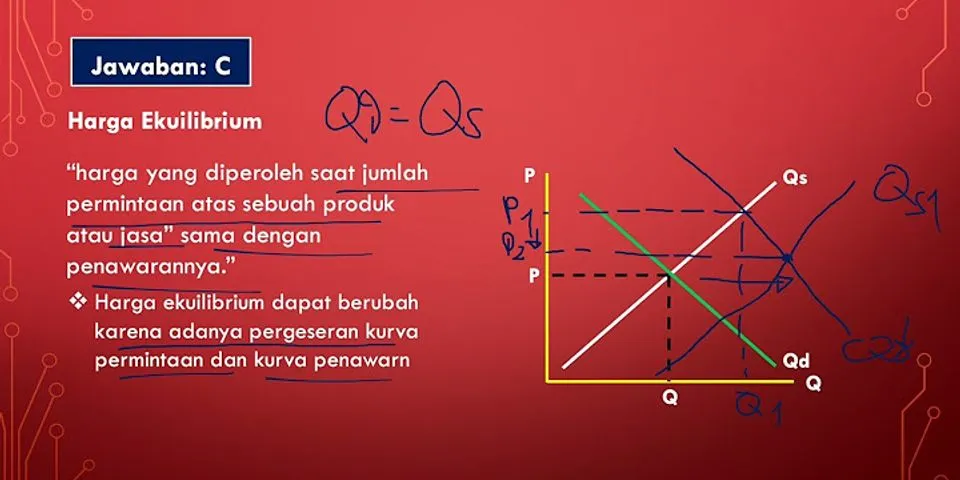Ilustrasi cara mewarnai tabel di Excel, sumber foto: (John Schnobrich) by unsplash.com Show
Bagaimana cara mewarnai tabel di Excel secara otomatis? Tidak dipungkiri, masih banyak orang yang belum paham dengan cara penggunaan beberapa fitur penting di Excel. Hal ini wajar, mengingat fitur yang ada di Excel sangat banyak dan perlu dieksplor lebih jauh untuk mempelajarinya. Tidak jarang, cara penggunaan fitur di Excel membutuhkan rumus-rumus tertentu yang mungkin tidak mudah dihafalkan, begitu juga dengan fitur yang digunakan untuk mewarnai tabel. Adapun penjelasan mengenai cara mewarnai tabel di Ms. Excel akan dijelaskan lebih lanjut di artikel ini. Cara Mewarnai Tabel di ExcelMengutip buku Mengoptimalkan Fitur Excel dengan Formula dan Fungsi oleh Yudha Wicaksono (2016), Conditional Formatting adalah fitur yang digunakan untuk mewarnai sel Excel. Fitur ini dapat memberika 2 jenis pewarnaan tabel, yakni dengan Color Scales dan Data Bars. Keduanya mampu menyajikan visual warna yang bermanfaat untuk memudahkan dalam membandingkan antara tabel satu dengan yang lainnya. Selain itu, Anda juga bisa menggunakan warna secara manual sesuai dengan keinginan. Ilustrasi cara mewarnai tabel di Excel, sumber foto: (Kelly Brito) by unsplash.com 1. Cara Mewarnai Tabel Excel dengan Data BarsData Bars merupakan fitur yang memberi warna berdasarkan ukuran nilai dalam sel yang ditentukan berdasarkan visualisasi bar. Adapun cara menggunakan fitur ini yaitu orot range yang hendak diwarna, lalu pilih opsi Conditional Formatting. Klik Data Bars, lalu pilih warna. 2. Cara Mewarnai Tavel Excel dengan Color ScalesColor Scales merupakan fitur pewarna sel yang cara kerjanya menyesuaikan nilai data dengan ukuran warna yang dipilih oleh pengguna. Cara memakai fitur ini yaitu sorot range yang hendak diwarnai, lalu pilih Conditional Formatting. Klik Color Scales, lalu pilih Warna. Setelah menyimak pemaparan di atas, bisa dipahami bahwa cara mewarnai tabel di Excel otomatis sangat mudah diterapkan untuk mendukung pekerjaan Anda. Selain menggunakan warna secara otomatis, Anda juga bisa memberikan warna pada sel sesuai dengan kriteria yang ditentukan dengan cara manual. Agar bisa melakukan cara ini, Anda bisa memilih menu New Rule yang terdapat di grup Conditional Formatting.(DLA)
Memberi warna pada tabel atau cell pada microsoft excel difungsikan untuk memberi tanda pembeda antara judul pada tabel maupun kata yang dianggap penting dalam cell tersebut. Dengan memberikan warna pada cell atau tabel pada microsoft excel sangat mempermudah pembaca untuk memahami tabel yang kita buat pada lembar kerja ms excel sehingga tiap baris atau kolom mempunyai makna yang berbeda. Memberi warna pada tabel akan memberikan kesan mempertegas dari isi pada kolom tersebut, sehingga orang akan tertuju pada kolom tersebut. Berikut adalah cara paling mudah untuk memberikan warna pada tabel atau cell di ms excel :
Cara memberi warna pada tabel / cell pada microsoft excel
Cara menandai dan mewarnai cell/range excel yang berisi teks tertentu dengan fitur conditional formatting excel secara otomatis
Conditional Formatting Teks di ExcelSebelumnya kita sudah belajar Excel tentang cara menandai sel yang berisi angka tertentu dengan fitur Conditional Formatting. Pada tutorial excel ini, kita akan belajar tentang cara menandai atau memberi warna sel Excel secara otomatis yang berisi teks sesuai kriteria tertentu. Kriteria Teks Pada Conditional Formatting ExcelUntuk kriteria teks, conditional formatting excel menyediakan 4 (Empat) model kriteria yang bisa kita terapkan.
Sebagai contoh kita akan menggunakan tabel data berikut:  Dari tabel data diatas kita ingin mengubah warna sel secara otomatis atau menandai sel yang berisi teks "Mengulang" dengan warna fill merah. Langkah-Langkah yang kita perlukan untuk menandai atau mewarnai sel dengan salah satu dari empat kriteria diatas adalah :
Untuk lebih jelaskan perhatikan gambar-gambar berikut:    Dengan menerapkan conditional formatting diatas hasil yang kita dapat akan seperti ini:  Sekarang kita coba dengan menerapkan rule Not Containing "Tanpa".  Hasil yang akan kita dapatkan dengan menerapkan conditional formatting diatas adalah sebagai berikut :  Untuk kriteria lain bisa anda coba sendiri. misalnya memberikan rule Not Containing "Mengulang", Beginning with "Lulus", Containing "Dengan", dll. Saya kira Cara menandai atau memberi warna sel excel yang sesuai kriteria teks tertentu ini sangat mudah. jadi tidak perlu saya perpanjang lagi. Masih kurang jelas? silahkan disampaikan pada kolom komentar. OUR LATEST VIDEOSBagaimana cara mewarnai kolom di excel?Pilih sel atau rentang sel yang ingin Anda format. Klik peluncur dialog Beranda > Format Sel, atau tekan Ctrl+Shift+F. Pada tab Isian, di bawah Warna Latar Belakang, pilih warna yang Anda inginkan. Untuk menggunakan pola dengan dua warna, pilih warna lain di kotak Warna Pola, lalu pilih sebuah pola di kotak Gaya Pola.
Bagaimana cara memberi warna pada tabel?Menambahkan atau mengubah warna isian. Pilih sel yang ingin Anda tambahkan atau ubah warna isiannya.. Pada tab Tabel, di bawah Gaya Tabel,klik panah di samping Isian.. Pada menu Isian, klik warna yang Anda inginkan.. Bagaimana cara mewarnai sel?A. Cara Mewarnai Sel pada Excel dengan Color Scales. Sorot range yang akan diwarnai.. Klik Conditional Formatting.. Pilih Color Scales.. Pilih Warna.. Uraikan langkah langkah memberi warna pada kolom?Cara Memberi Warna Pada Cell Ms.Office Excel. Pertama, buka lembar kerja Ms.Office Excel.. Blog cell kolom atau baris yang ingin diberi warna.. Klik menu Home pada Menu Bar.. Klik icon Fill Color pada group Font.. Pilih warna yang diinginkan, maka secara otomatis cell akan berwarna.. |

Pos Terkait
Periklanan
BERITA TERKINI
Toplist Popular
#1
#2
#3
#4
#6
#8
#9
Periklanan
Terpopuler
Periklanan
Tentang Kami
Dukungan

Copyright © 2024 adaberapa Inc.